效果

步骤
1. 新建一个工程,创建一个Basic关卡,添加第三人称游戏和初学者内容包资源到内容浏览器

2. 新建一个材质,这里命名为“M_Sun”

打开“M_Sun”,添加两个Texture节点,纹理分别为“T_Rock_Basalt_N”和“T_Fire_Tiled_D”

复制一份

继续添加如下节点


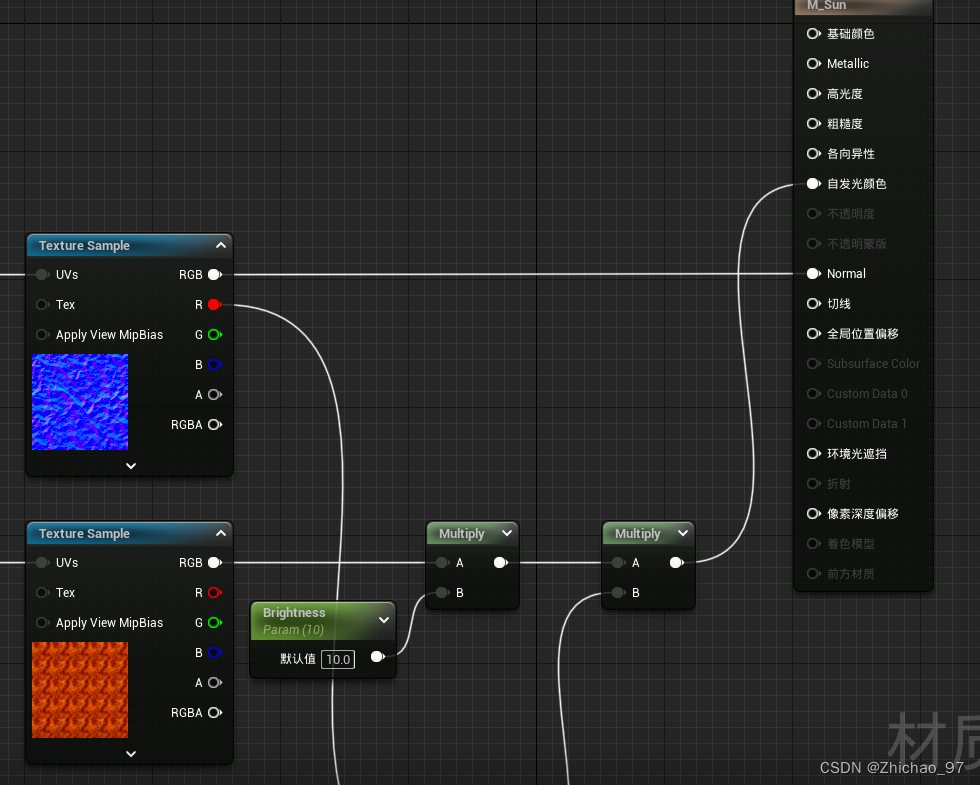
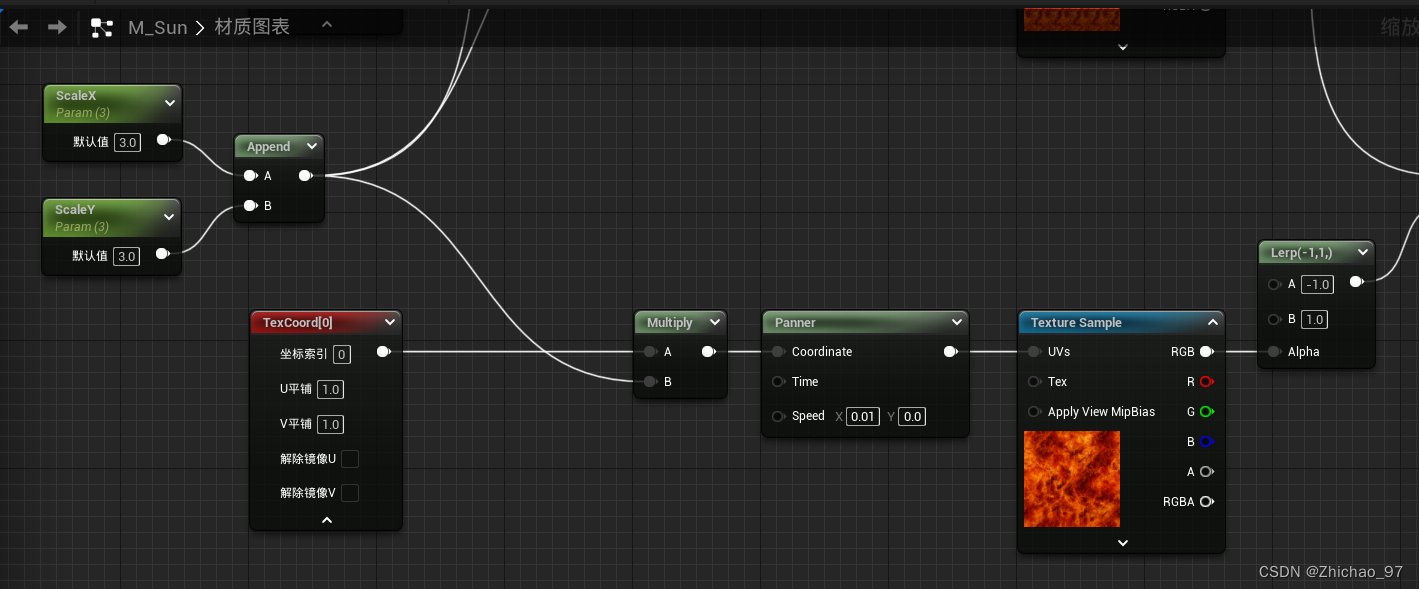

此时材质效果如下:

3. 创建材质实例

4. 新建一个Actor蓝图,这里命名为“BP_Sphere”

打开“BP_Sphere”,添加一个球形的静态网格体组件

在构造函数中将球形的静态网格体材质设置为刚才创建的材质实例,然后通过将返回值提升为变量来获取到该材质实例的引用

此时可以看到已经修改了球体的材质
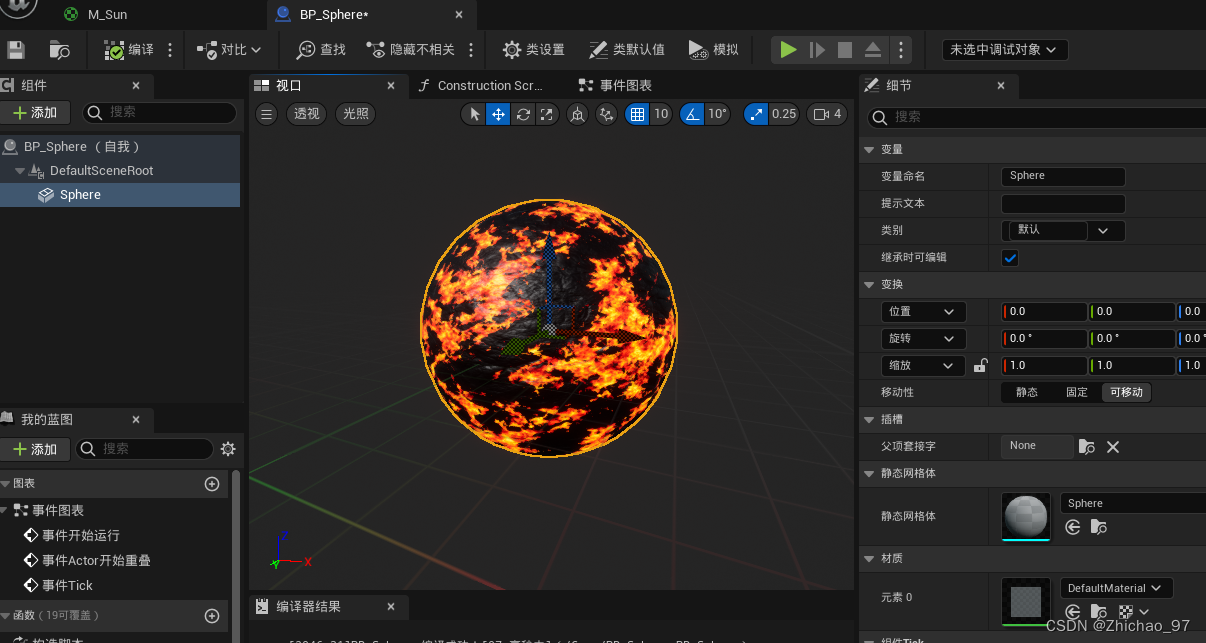
为了实现这个材质亮度随时间变化的效果,我们在事件图表中添加如下节点
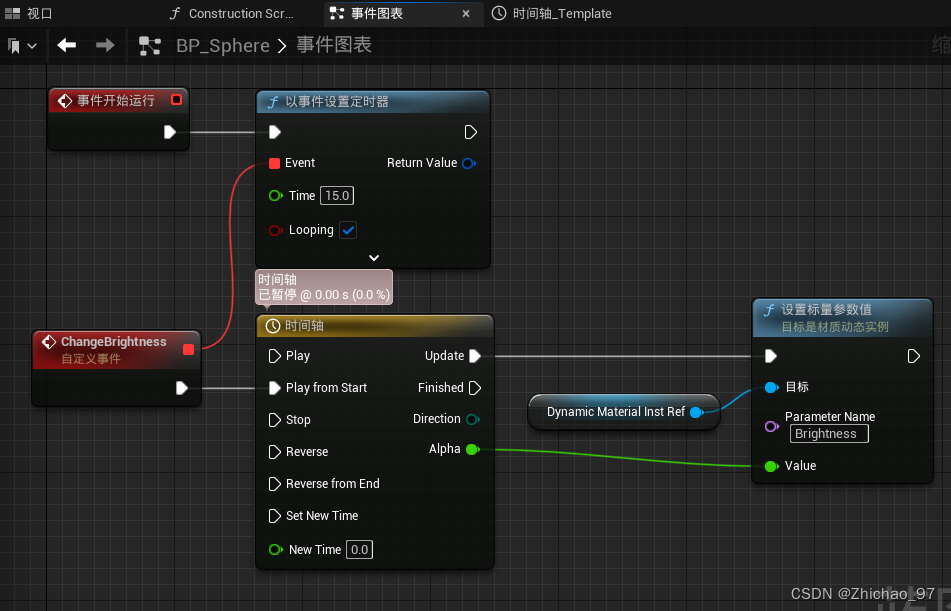
时间轴如下,三个关键帧的坐标分别为(0,20)、(7.5,500)、(15,20)

5. 将“BP_Sphere”移入视口,减少直接光的光照强度,在项目设置中关闭自动曝光,运行效果如下所示:
